|
POPSTAR 
Grazie Ceylan per l'invito a tradurre i tuoi tutorials
qui puoi trovare qualche risposta ai tuoi dubbi. Se l'argomento che ti interessa non è presente, ti prego di segnalarmelo. Questo tutorial è stato scritto con CorelX6 e tradotto con Corel X e CorelX2, ma può essere realizzato anche con le altre versioni di PSP. Dalla versione X4, il comando Immagine>Rifletti è stato sostituito con Immagine>Capovolgi in orizzontale, e il comando Immagine>Capovolgi con Immagine>Capovolgi in verticale. Nelle versioni X5 e X6, le funzioni sono state migliorate rendendo disponibile il menu Oggetti. Con la nuova versione X7, sono tornati Rifletti>Capovolgi, ma con nuove varianti. Vedi la scheda sull'argomento qui traduzione in francese/traduction en français  qui/ici qui/iciVersioni/Versions qui Occorrente: Materiale qui http://pngimg.com/imgs/celebrities/michael_jackson/ qui puoi trovare tubes di Michael Jackson (in questa pagina trovi i links ai siti dei creatori di tubes) Filtri: se hai problemi con i filtri, consulta la mia sezione filtri qui Filters Unlimited 2.0 qui Horizonaus Pattern Generator - CityLights qui AAA Filters - Custom qui I filtri Horizonhaus si possono usare da soli o importati in Filters Unlimited (come fare vedi qui) Se un filtro fornito appare con questa icona  non esitare a cambiare modalità di miscelatura e opacità secondo i colori utilizzati. Apri le maschere in PSP e minimizzale con il resto del materiale. 1. Imposta il colore di primo piano con #404040, e il colore di sfondo con #5a5a5a 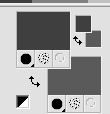 Apri una nuova immagine trasparente 950 x 500 pixels, e riempila  con il colore di primo piano #404040. con il colore di primo piano #404040.2. Livelli>Nuovo livello raster. Riempi  con il colore di sfondo #5a5a5a. con il colore di sfondo #5a5a5a.3. Livelli>Nuovo livello maschera>Da immagine. Apri il menu sotto la finestra di origine e vedrai la lista dei files aperti. Seleziona la maschera mask4ee2  Livelli>Unisci>Unisci gruppo. 4. Livelli>Duplica. 5. Effetti>Plugins>Filters Unlimited 2.0 - Horizonaus Pattern Generators - CityLights, con i settaggi standard. 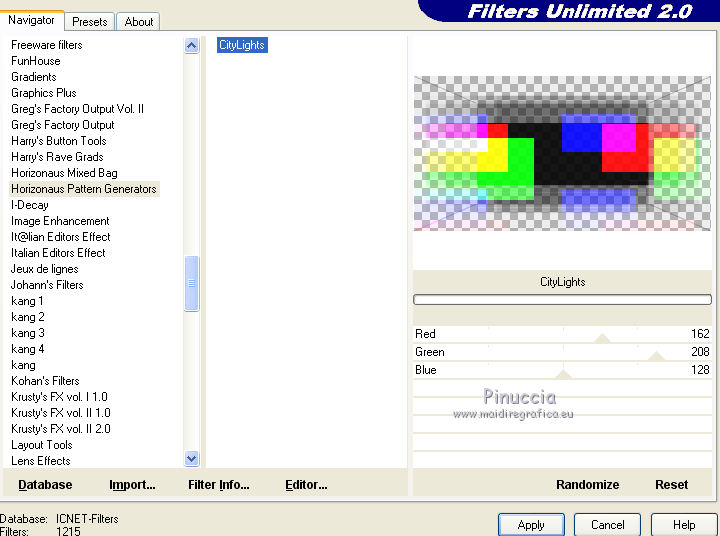 se vuoi cambiare colori, puoi cliccare su Randomize, finché non vedi la combinazione di colori che ti piace di più 6. Apri il tube nena-landscape e vai a Modifica>Copia. Torna al tuo lavoro e vai a Modifica>Incolla come nuovo livello. Abbassa l'opacità all'83%. 7. Imposta il colore di primo piano con il colore bianco #ffffff. Livelli>Nuovo livello raster. Riempi  il livello con il colore bianco. il livello con il colore bianco.8. Livelli>Nuovo livello maschera>Da immagine. Apri il menu sotto la finestra di origine e seleziona la maschera masque fantaisie  Livelli>Unisci>Unisci gruppo. 9. Immagine>Ridimensiona, al 61%, tutti i livelli non selezionato.  10. Effetti>Effetti di immagine>Scostamento. 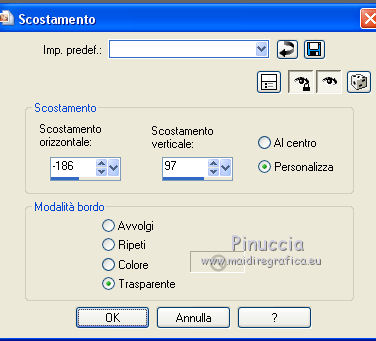 11. Livelli>Duplica. Immagine>Rifletti. Livelli>Unisci>Unisci giù. Cambia la modalità di miscelatura di questo livello in Sovrapponi. 12. Apri deco -perspectivelc e vai a Modifica>Copia. Torna al tuo lavoro e vai a Modifica>Incolla come nuovo livello. 13. Effetti>Effetti di immagine>Scostamento. 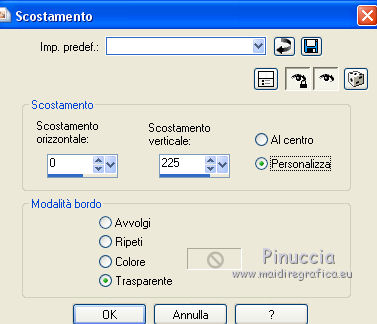 14. Apri deco perspectivelc-1 e vai a Modifica>Copia. Torna al tuo lavoro e vai a Modifica>Incolla come nuovo livello. 15. Effetti>Effetti di immagine>Scostamento. 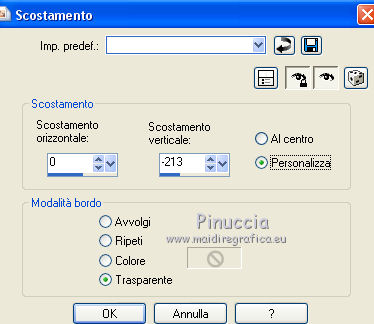 16. Apri Piyanotube e vai a Modifica>Copia. Torna al tuo lavoro e vai a Modifica>Incolla come nuovo livello. 17. Effetti>Effetti di immagine>Scostamento. 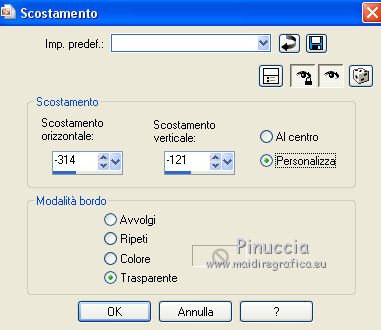 18. Apri MüzikDavultube e vai a Modifica>Copia. Torna al tuo lavoro e vai a Modifica>Incolla come nuovo livello. 19. Effetti>Effetti di immagine>Scostamento. 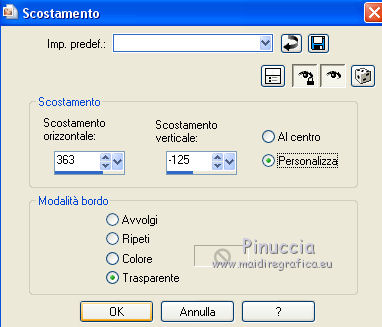 20. Apri POPSTAR-TEXT e vai a Modifica>Copia. Torna al tuo lavoro e vai a Modifica>Incolla come nuovo livello. 21. Effetti>Effetti di immagine>Scostamento.  22. Livelli>Duplica. Effetti>Effetti di immagine>Scostamento. 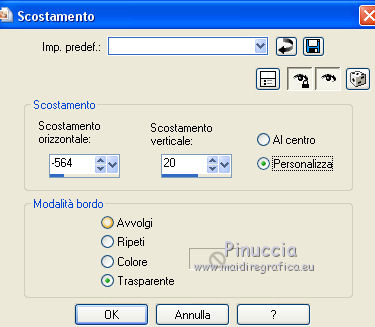 23. Cambia la modalità di miscelatura di questo livello in Indebolisci, e abbassa l'opacità al 70%. 24. Apri il tube isik e vai a Modifica>Copia. Torna al tuo lavoro e vai a Modifica>Incolla come nuovo livello. 25. Apri michael_jackson e vai a Modifica>Copia. Torna al tuo lavoro e vai a Modifica>Incolla come nuovo livello. 26. Effetti>Effetti di immagine>Scostamento. 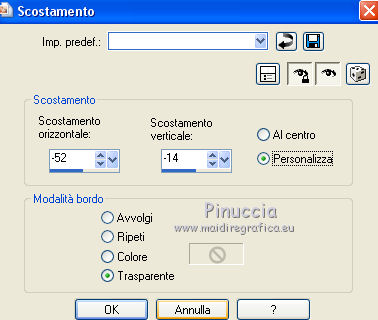 27. Immagine>Aggiungi bordatura, 2 pixels, simmetriche, colore #404040. Immagine>Aggiungi bordatura, 50 pixels, simmetriche, colore #ffffff. Immagine>Aggiungi bordatura, 10 pixels, simmetriche, colore #99c886. 28. Immagine>Ridimensiona, 950 pixels di larghezza, tutti i livelli selezionato. 29. Effetti>Plugins>AAA Filters - Custom 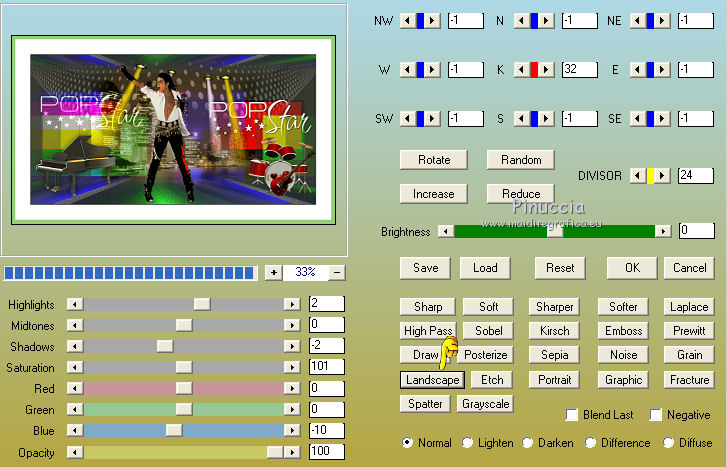 30. Firma il tuo lavoro e salva in formato jpg. Versione con tube di Guismo   Puoi scrivermi se hai problemi o dubbi, o trovi un link che non funziona, o soltanto per un saluto. 18 Ottobre 2019 |



